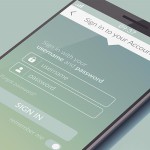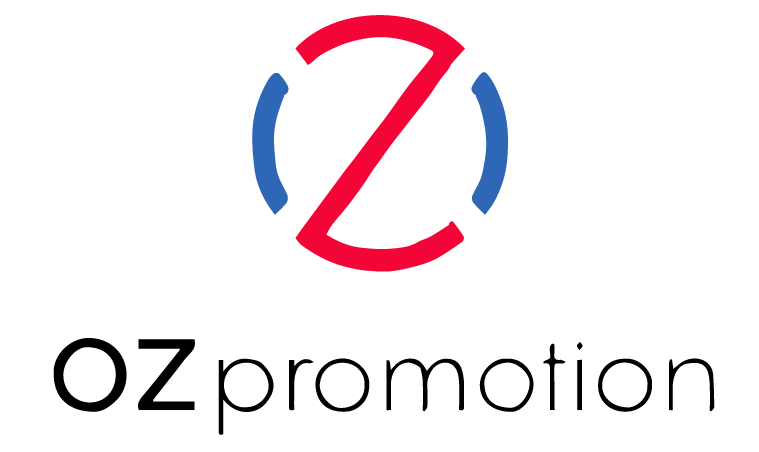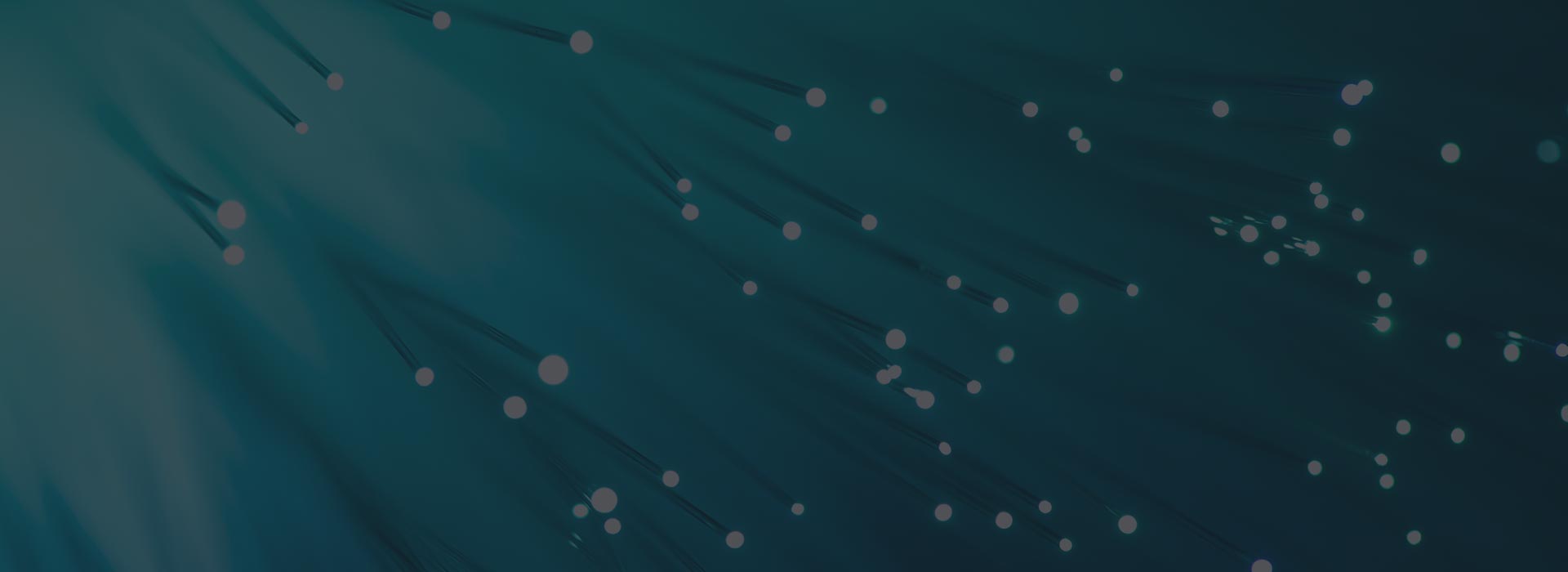16
7月
WordPressでプラグインを使わずにバックアップを行う方法
私はWordPressでバックアップを取得する際、プラグインを使用しましたが、思うようにバックアップが取得できなかったため、別の方法を使いました。
その方法をこちらでご紹介します。
私の場合はその方法でWordPressのバックアップを行いましたが、WordPress以外でも使用できる方法だと思うので、ぜひご参照ください。
これからご紹介する方法は、大きく分けて4つの手順に分かれています。
①バックアップフォルダーを取得する。
②データベースのバックアップを取得する。
③バックアップフォルダーを復元する。
④データベースのバックアップを復元する。
①バックアップフォルダーを取得する。
まずは、バックアップフォルダーの取得方法をご紹介します。
・コマンドで、本番フォルダーがあるディレクトリまで移動し、以下のコマンドを実行し、出力結果を控えてください。
which bash
・バックアップ用のShell Scriptファイルを作成し、以下の内容を記述してください。(ファイル名の指定はありません)
1行目には先ほどのwhich bashコマンドの出力結果を以下の形式で記載してください。
cp -rP 本番環境のフォルダー名/ 作成するバックアップフォルダー名
.
・本番環境のフォルダーがあるディレクトリ内に、作成したShell Scriptファイルを移動する。
・コマンドで、該当ディレクトリにアクセスし、以下のコマンドを実行してください。
./作成したShell Scriptファイル名
・このコマンドでバックアップフォルダーが作成されます。
.
②データベースのバックアップを取得する。
※データベースにphp my admin を使用している場合の手順です。
・以下の手順で、データベースのバックアップファイル(.sql)を取得できます。
php my admin で該当データベースを開く⇒エクスポート⇒実行
※ダウンロードフォルダーにダウンロードされます。
.
③バックアップフォルダーを復元する。
本番環境で何らかのトラブルが発生した際、取得したバックアップフォルダーを復元することになると思います。
バックアップフォルダーを復元する方法を以下に記載します。
・復元用のShell Scriptファイルを作成し、以下の内容を記述してください。(ファイル名の指定はありません)
また、バックアップファイル作成の際に記述したwhich bashコマンドの出力結果をこちらの1行目にも記述してください。
.
if [ $# != 1 ]; then
echo Parameters Error
exit 1
fi
if [ -d $1 ]; then
mv 本番用フォルダー名 本番用フォルダー名変更後のフォルダー名
mv $1 本番用フォルダー名
echo Restore OK!
else
echo File not found “$1”
fi
.
・復元用のShell Scriptファイルは作成してそのまま使用するのは危険なので、ローカルフォルダーでテストをします。
・テストするローカルフォルダー内に本番フォルダーと同名のフォルダーともう1つ、フォルダーA(フォルダー名指定なし)を作成してください。
※前者は本番フォルダーと違う名称にしてしまうと、本番で使用する際に復元用ファイルの中身の書き換えが発生してしまうので、必ず同じフォルダー名にしてください。
※後者のフォルダーはバックアップ用の想定です。
・それぞれのフォルダー内に1つずつファイルを作成してください。
※それぞれのファイル名は違う名称にしてください。
※復元終了後にそれぞれのフォルダーの中身を見て、フォルダー名変更が変更されているのかを確認するために、これらのファイルを作成します。これらのファイルを作成する目的はこれだけなので、ファイルの中身は空で問題ありません。
・コマンドで、テストするローカルフォルダーに移動し、以下のコマンドを実行してください。
./restore.sh フォルダーA
.
・テストして問題なければ、本番フォルダーがあるディレクトリ内に復元用のファイルを入れます。
本番で実際に使用する際は以下のコマンドを実行して、バックアップフォルダーを本番環境に復元させてください。
./restore.sh バックアップフォルダー名
・すると、元々の本番フォルダーが名称変更により本番フォルダーでなくなり、バックアップフォルダーが本番フォルダーの名称に変更され、本番フォルダーとなります。
.
④データベースのバックアップを復元する。
・以下の手順で、データベースのバックアップファイルを復元できます。
※データベースにphp my admin を使用している場合の手順です。
php my admin で該当データベースを開く⇒インポート⇒該当ファイルをアップロード⇒実行
※sqlファイルが一定のサイズを超えているとインポートできません。
その時はzip圧縮するか、php.iniを修正できる方は該当箇所を修正してください。